
วิธีการลบผู้ติดต่อบน Android? วิธีการเปลี่ยนชื่อติดต่อบน Android?
หากคุณต้องการลบผู้ติดต่อออกจากสมาร์ทโฟน Android ของคุณบทความของเราจะช่วยคุณในเรื่องนี้
การนำทาง
หากในการทำความสะอาดโทรศัพท์ที่เรียบง่ายไม่ได้ทำให้เกิดปัญหาใด ๆ ความปรารถนาที่จะทำบน Android มักจะทำให้เกิดคำถามมากมายที่ต้องตอบคำถามเร่งด่วน ลองหาวิธีลบผู้ติดต่อบน Android
ฟังก์ชั่นมาตรฐาน
- ไปที่สมุดโทรศัพท์
- เลือกคีย์ซ้ายของฟังก์ชั่นที่จะทำให้เมนูควบคุมและเลือก "การลบการติดต่อ".
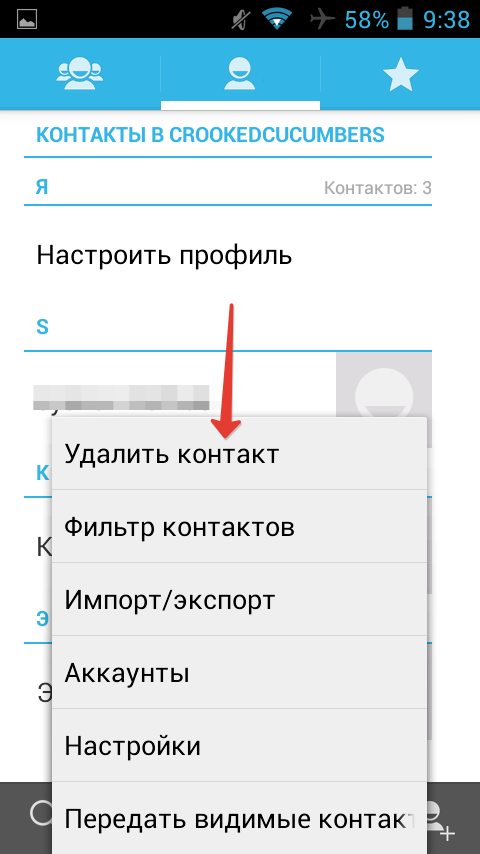
การลบผู้ติดต่อบน Android
- เกี่ยวกับแต่ละระเบียนจะแสดงสี่เหลี่ยมเล็ก ๆ ซึ่งช่วยให้คุณสามารถใส่เครื่องหมายได้
- เลือกระเบียนทั้งหมดเพื่อลบและเลือก "ตกลง" ขึ้น.
- หากคุณต้องการลบทุกอย่างและทันทีคุณไม่ควรเน้นตัวเลขทีละตัว เมื่อต้องการทำเช่นนี้คลิกที่ "เลือกทั้งหมด"คลิกถัดไป "ตกลง"เพื่อลบรายการ
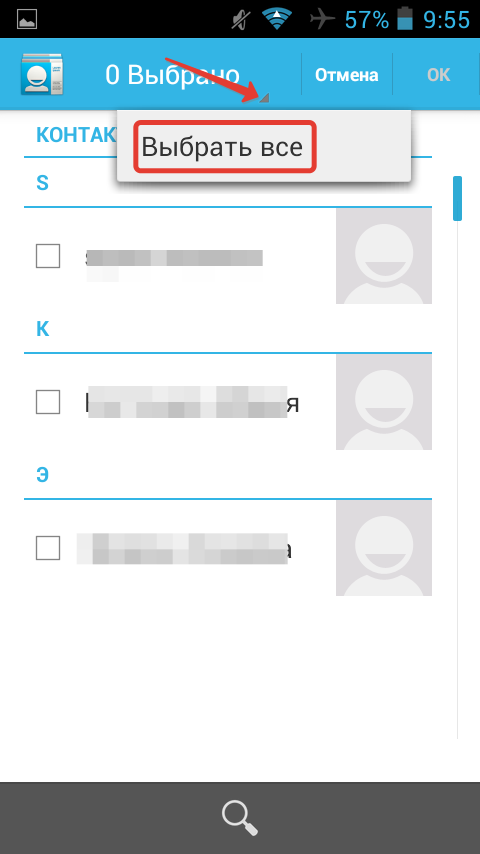
การจัดสรรผู้ติดต่อทั้งหมดทันที
โดยวิธีการใน Google Play มีหลายภาคต่อที่ช่วยให้คุณสามารถควบคุมผู้ติดต่อบนโทรศัพท์
หากคุณต้องการทำงานกับผู้ติดต่อที่บันทึกไว้ในซิมการ์ดคุณจะเหมาะกับคุณ ผู้จัดการซิมการ์ด. ช่วยให้คุณสามารถแก้ไขเพิ่มหรือลบตัวเลขสร้างการสำรองข้อมูลและสร้างสิ่งที่มีประโยชน์อื่น ๆ
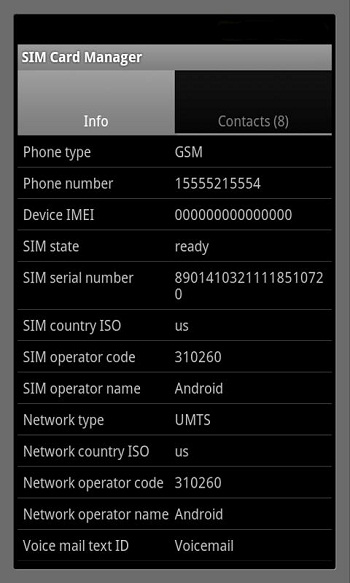
ตัวจัดการซิมการ์ดสำหรับ Android
เกิดอะไรขึ้นถ้าผู้ติดต่อไม่ถูกลบ?
ในบางสถานการณ์ผู้ใช้ต้องเผชิญกับความจริงที่ว่าการติดต่อระยะไกลจะถูกโหลดอีกครั้งหลังจากนั้นไม่นาน อย่าแปลกใจเพราะมันเป็น sconronization อัตโนมัติที่พบมากที่สุด
หากคุณเปิดใช้งานตัวเลือกในการตั้งค่าที่อนุญาตให้ทำการซิงค์บัญชีและโทรศัพท์ตัวเลขจะปรากฏขึ้นอีกครั้งในรายการตัวเลข
เพื่อกำจัดปัญหานี้:
- ค้นพบผู้ติดต่อ
- เรียกเมนูฟังก์ชั่นแล้วคลิกที่ "บัญชี"
- ลบเครื่องหมายในทางตรงกันข้าม "การซิงโครไนซ์" และกลับมาที่หนังสือพร้อมผู้ติดต่อ
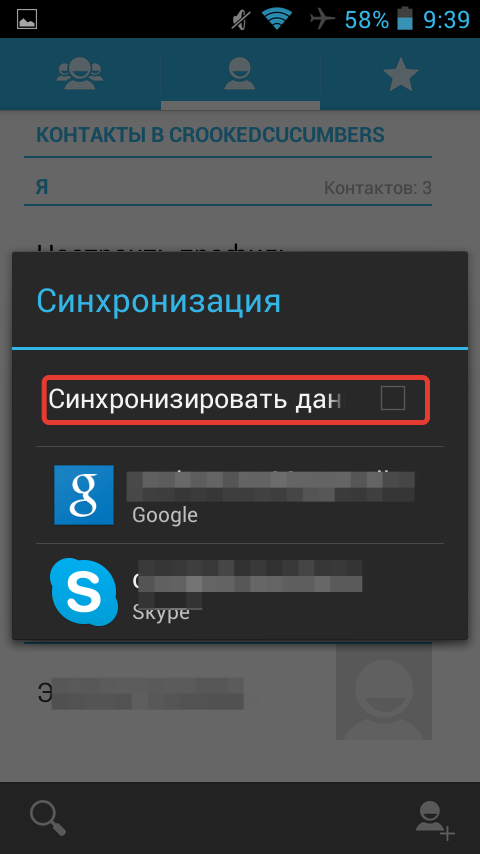
การซิงโครไนซ์ของผู้ติดต่อบน Android
ตอนนี้คุณสามารถลบทุกสิ่งที่คุณไม่ต้องการและไม่กลัวที่จะกลับมา ในวิธีเดียวกันคุณสามารถใช้เพื่อเรียกคืนตัวเลข เปิดใช้งานการซิงโครไนซ์และหลังจากนั้นไม่นานพวกเขาจะปรากฏขึ้นอีกครั้งในสมุดบันทึก
วิธีการเปลี่ยนชื่อติดต่อ?
- ไปที่การติดต่อและเลือกหมายเลขที่ต้องการ
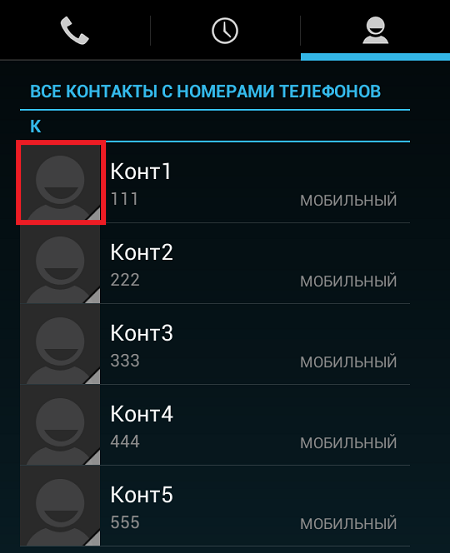
เปลี่ยนชื่อติดต่อบน Android
- คลิกที่ไอคอนของเขา
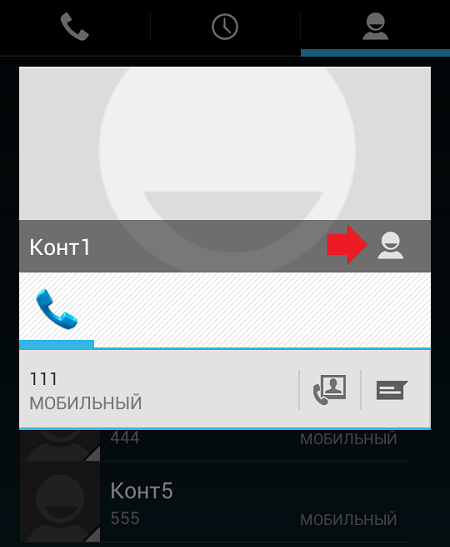
ติดต่อโปรไฟล์บน Android
- ถัดไปแตะการตัดต่อถ้ามีหรือบนไอคอนซึ่งถูกระบุโดยลูกศร
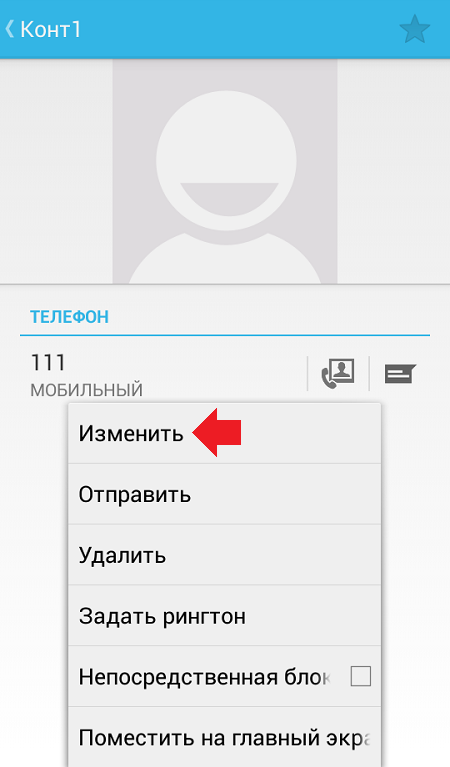
การเปลี่ยนข้อมูลการติดต่อบน Android
- เรียกเมนูฟังก์ชั่นและเลือก "การเปลี่ยนแปลง".
- ตอนนี้เปลี่ยนชื่อผู้ติดต่อและข้อมูลอื่น ๆ หากจำเป็น
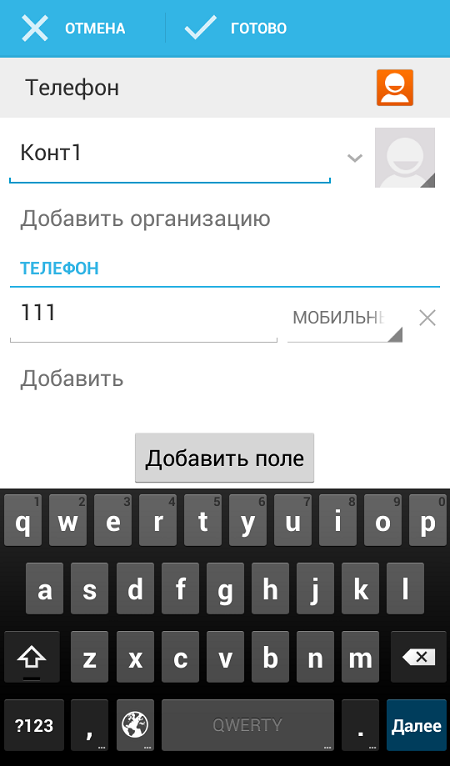
ลบและเพิ่มข้อมูลเพื่อติดต่อบน Android
- หลังจากจำไว้ว่าให้บันทึกกุญแจทั้งหมด "พร้อม"
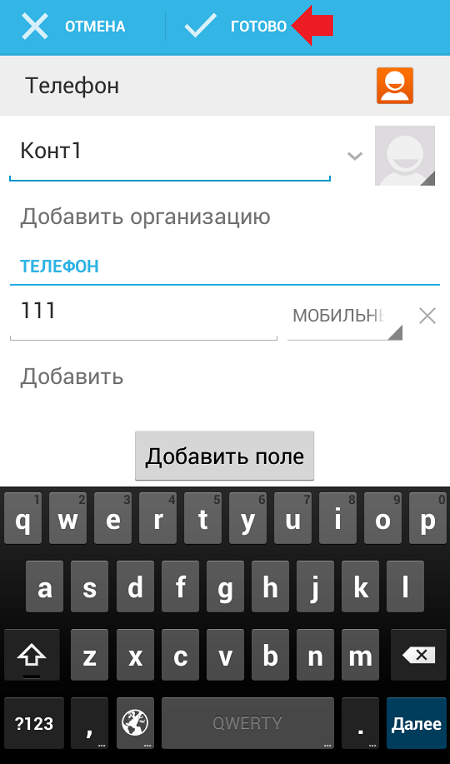
การบันทึกการเปลี่ยนแปลง
นั่นคือทั้งหมด! ติดต่อเปลี่ยนชื่อ

ไม่มีอะไรช่วยได้ คุณไม่สามารถเปลี่ยนไม่ให้ลบได้แม้จะไม่มีเส้นดังกล่าว